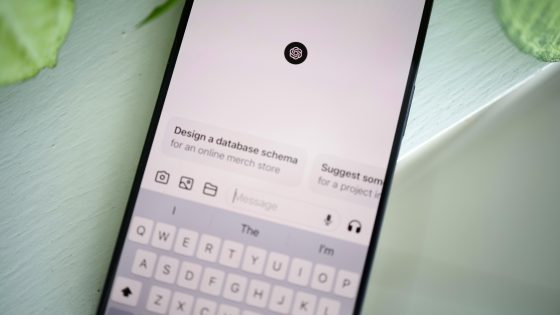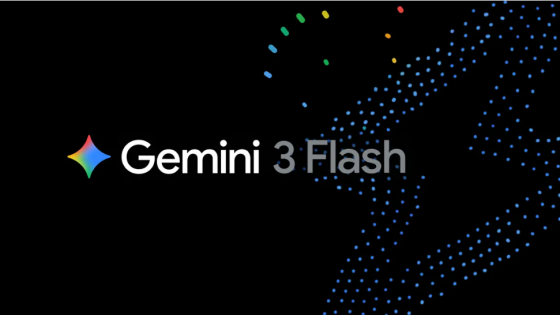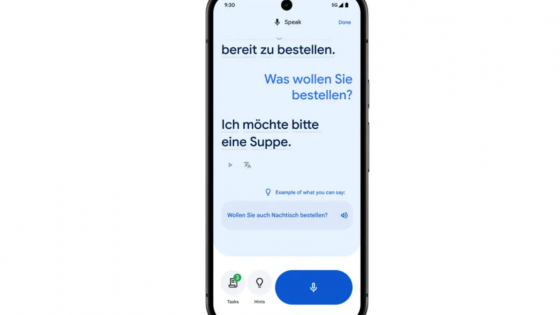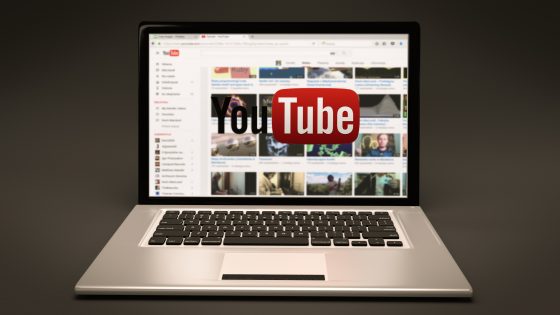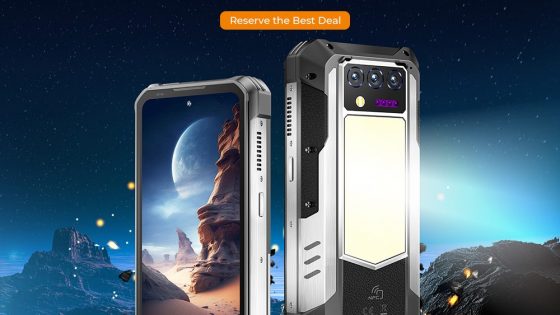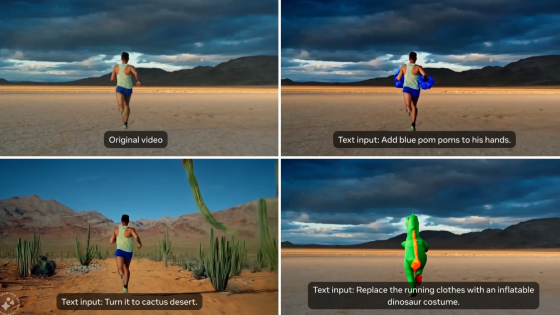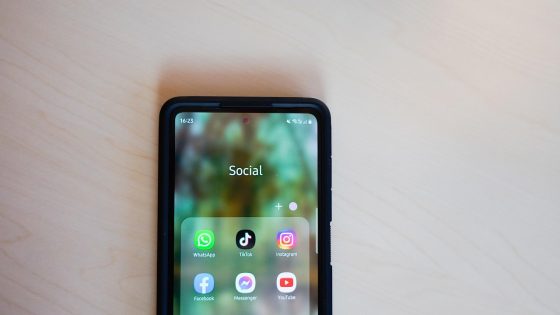Was sind Makrotasten? Wie und wofür können Sie sie verwenden?

Für viele Menschen endet die Tastatur bei der Eingabetaste, sie verwenden keine Funktionstasten, kennen aber die grundlegenden Tastenkombinationen für @, Klammern und dergleichen. Darüber hinaus ist es bereits die Domäne erfahrenerer Benutzer. Wir möchten auch eine Umfrage darüber sehen, wie viele Benutzer Mini-, Tenkeyless- und andere Tastaturen ungewöhnlicher Größe (65 %, 75 % ...) gesehen/verwendet haben. Aller Wahrscheinlichkeit nach wären die Zahlen sehr niedrig. Makrotasten fallen ebenfalls in die Kategorie der obskuren Tastaturfunktionen, die Benutzer nicht kennen, nicht benötigen oder nicht verstehen.
Einerseits verstehen wir das. Das Einrichten von Makrotasten ist nichts, was man in wenigen Sekunden erledigt, vor allem nicht beim ersten Mal. Sobald Sie mit dem Vorgang vertraut sind und wissen, was Sie wollen, geht es viel einfacher und schneller. Generische Tastaturen, die manchmal mit vormontierten Computern geliefert werden, verfügen wahrscheinlich nicht über dedizierte Makrotasten. Mechanische Tastaturen Es ist wahrscheinlicher, dass ein Bereich für Makros reserviert ist, aber auch hier kommt es nicht so oft vor. Makros und Gamer sind eine häufige Verbindung, obwohl Makrotasten für Produktivitätsaufgaben äußerst praktisch sind.
Makrotasten gibt es auch bei Mäusen, allerdings deutlich seltener.
Bekannte Tastaturnamen (Razer, Logitech, Keychron...) bieten in den Anwendungen die Möglichkeit, Makrotasten hinzuzufügen. Wenn diese Funktion nicht verfügbar ist, müssen wir auf Programme von Drittanbietern zurückgreifen, wie z. B. AutoHotKey, das als eines gilt zu den beliebtesten und darüber hinaus kostenlos und Open Source.
AutoHotKey kann viel fortschrittlicher sein als Standard-Makrotasten. Ein erfahrener Benutzer kann komplexe Skripte einrichten, die eine viel bessere Funktionalität bieten als Standardmakros.
Was sind überhaupt Makrotasten?
Zunächst muss geklärt werden, was ein Makro ist. Ein Makro ähnelt einem Skript, da es uns wie ein Skript ermöglicht, anzupassen, was passiert, wenn wir eine Taste oder einen Tastensatz drücken. Wir können Makroskripte einrichten, die beispielsweise beim Drücken einer Makrotaste ein bestimmtes Programm öffnen, Ihre E-Mail-Adresse eingeben und eine Reihe von Aktionen im Spiel ausführen. Einige Spiele haben/hatten sogar integrierte Makroskripte, Star Wars Galaxies ist ein gutes Beispiel, während andere einen strengeren Ansatz bei Makrobefehlen verfolgen und in einigen Fällen sogar als Betrug gelten.
Die Meinungen sind geteilt, aber es ist eine unbestreitbare Tatsache, dass Makroskripte äußerst praktisch sein können, wenn es um sich wiederholende Aufgaben geht.
Wir haben bereits Tastaturen unterschiedlicher Größe erwähnt. Makrotasten gibt es nicht nur bei Tastaturen in voller Größe, sondern auch bei kompakteren Tastaturen, allerdings ist es dann wahrscheinlicher, dass der Hersteller andere, weniger wichtige Tasten entfernt hat. Sie sind auch auf Laptop-Tastaturen zu finden, insbesondere auf Gaming-Tastaturen.
Dedizierte, physische Makrotasten sind praktisch, da Sie ein gesamtes Makro/Skript einer einzelnen Makrotaste zuweisen können, anstatt es einem Tastensatz zuzuweisen. Wenn sich ein Hersteller für dedizierte Makrotasten entscheidet, fügt er nicht einfach eine hinzu. Sie erkennen sie an der Bezeichnung M/G (M1, M2, M3...) und befinden sich meist ganz links oder ganz oben.
Wenn die Tastatur über Makrotasten verfügt, dann verfügt sie auch über ein Programm, in dem wir Makros ändern können. In den meisten Programmen finden Sie bereits einige Standardmakros, Sie können jedoch auch eigene erstellen.
Makrotasten sind für die meisten nicht notwendig, für andere unverzichtbar
Wenn Sie sich in die Welt der Makrotasten wagen, ohne ein klares Ziel zu haben, was Sie damit machen wollen, werden Sie schnell müde und abgelenkt. Makrotasten sind für die Bedienung eines Computers keineswegs notwendig, können aber Aufgaben erheblich erleichtern und vor allem beschleunigen.
Da nicht jede Tastatur über dedizierte Makrotasten verfügt, zeigen wir Ihnen, wie Sie mit einem kostenlosen Programm grundlegende Makroskripte erstellen. AutoHotKeyWenn Sie den Willen und die Zeit haben, können Sie sich ihre Führung, in dem zum leichteren Verständnis einige Grundlagen erläutert werden.
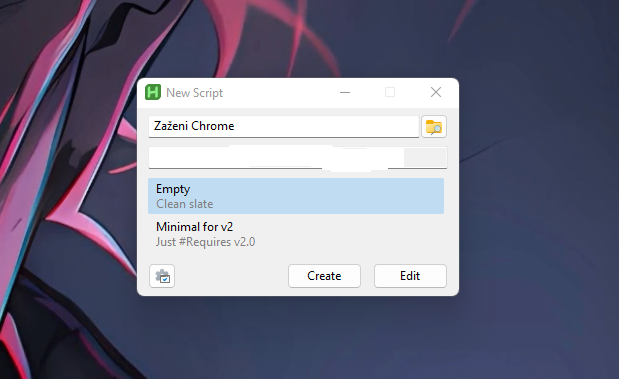
Installieren Sie die neueste Version und klicken Sie im neuen Popup-Fenster auf Neues Drehbuch. Benennen Sie das neue Skript und klicken Sie darauf Bearbeiten Funktionen hinzufügen. Lassen Sie uns ein Skript erstellen, sodass beim Klicken auf die Verknüpfung die Website geöffnet wird www.racunalniske-novice.comWir verwenden in der Redaktion Notepad++, Sie können aber auch beim Klassiker bleiben. Notizbücher.
Öffnen Sie das neu erstellte Skript und fügen Sie hinzu:
#w::
Ausführen, https://www.racunalniske-novice.com
Wenn Sie den Leitfaden gesehen haben, wissen Sie, dass es sich um ein Zeichen handelt # Etikett für den Schlüssel Windows, daneben steht der Buchstabe w, was bedeutet, dass wir das Skript auf die Tastenkombination Windows + w abgebildet haben, Sie können dies aber natürlich ändern. Achten Sie nur darauf, nicht die bereits standardmäßige Verknüpfung zu ersetzen, da diese nützlich sein kann. Beispielsweise öffnet Windows + r das Run-Terminal, um schnell jedes Programm/jede Datei zu öffnen, was für viele sehr nützlich ist.
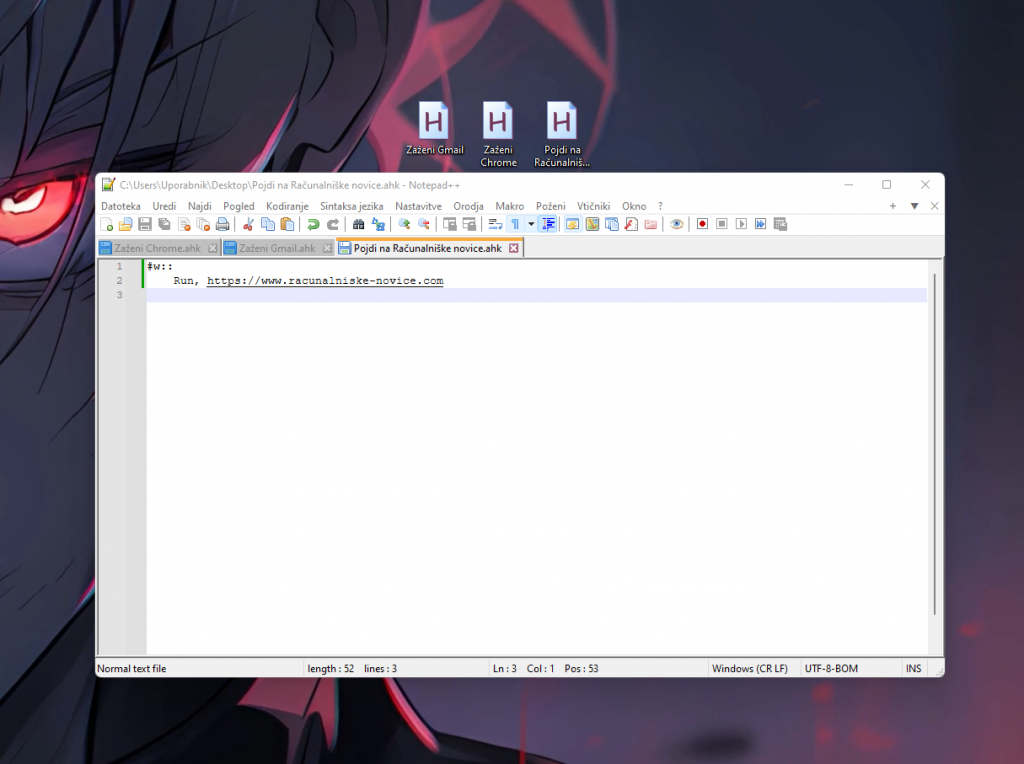
Befehl Runen wird häufig zum Starten von Programmen, Webseiten, Dateien und Ähnlichem verwendet. Was folgt, ist die Adresse der Website, die wir besuchen möchten. Um ein Programm wie Chrome zu starten, müssen Sie die Adresse des Programms anstelle der Website eingeben. Beispiel: C:\Programme\Google\Chrome\Application\chrome.exe
Speichern Sie das Skript und testen Sie es auf Fehler.
Wir empfehlen Ihnen, einen Blick auf das Tutorial zu werfen, um die verschiedenen Befehle und Symbole zu verstehen. Oder Sie können Skripte von anderen Benutzern ausprobieren, die diese gerne weitergeben. Am einfachsten geht das über die AutoHotKey-Gruppe unter Reddit, wo Sie einige nützliche Skripte finden.
Wenn Sie möchten, dass Ihre Skripte bei jedem Start Ihres Computers ausgeführt werden, müssen Sie sie in den kopieren Start-up Ordner. Geben Sie im Startmenü Folgendes ein: Führen Sie es aus oder verwenden Sie die Tastenkombination Windows + r, geben Sie ein Shell: Startup und kopieren Sie die Skripte in den geöffneten Ordner. Wenn Sie die Skripte deaktivieren möchten, können Sie dem Skript selbst bereits eine Verknüpfung/Taste hinzufügen, um es schnell zu deaktivieren, zum Beispiel:
Esc::ExitApp; Skript mit der Escape-Taste beenden
Oder löschen Sie das Skript und v Zum Taskmanager Entfernen Sie alle AutoHotKey-Prozesse. Sie können es auch in der Taskleiste (unten rechts) durch einen Rechtsklick mit der Maus ausschalten.
Sie können ähnliche Skripte auch in anderen Programmen finden, wie zum Beispiel PowerToys, die wir aufgelistet haben als beste Programme zur Wiederbelebung von WindowsWir haben AutoHotKey in der Vergangenheit auch für ein harmloser Streichwenn wir einem Kollegen einen Schlüssel geben Raum wurde zu einer Abkürzung für eine lustige Phrase.